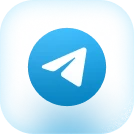سرفیس پرو به عنوان یکی از پیشرفتهترین و محبوبترین دستگاههای هیبریدی در جهان، تجربهای بینظیر از ترکیب قدرت لپتاپ و قابلیت حمل تبلت را ارائه میدهد. با این حال، همانند هر دستگاه الکترونیکی دیگری، ممکن است کاربران با چالشهایی مواجه شوند. یکی از رایجترین و آزاردهندهترین این مشکلات، سوسو زدن صفحه نمایش سرفیس پرو است که میتواند بهرهوری و تجربه کاربری را به شدت تحت تأثیر قرار دهد.
ما در ایران مایکروسافت، به عنوان مرجع تخصصی محصولات سرفیس در ایران، درک میکنیم که مواجهه با پرش تصویر یا لرزش صفحه تا چه حد میتواند نگرانکننده باشد. از این رو، این راهنمای جامع را برای شما آماده کردهایم تا با درک کامل علل این مشکل، بتوانید به صورت گام به گام آن را عیبیابی و برطرف کنید.
درک مشکل: سوسو زدن (Flicker) و به هم ریختگی (Scramble) چیست؟
مشکل سوسو زدن صفحه سرفیس میتواند به شکلهای مختلفی بروز کند. شناخت دقیق نوع مشکل، اولین گام برای یافتن راهحل صحیح است.
انواع مشکلات نمایشگر سرفیس
- سوسو زدن یا لرزش (Flickering/Shaking): صفحه نمایش به طور مداوم چشمک میزند، میلرزد یا تصاویر روی آن ناپایدار به نظر میرسند. این حالت ممکن است در تمام صفحه یا بخشی از آن رخ دهد.
- به هم ریختگی تصویر (Scramble): این مشکل به طور خاص در سرفیس پرو 4 شایع بود و به “Flickergate” معروف شد. در این حالت، تصویر به سرعت در جهت افقی یا عمودی جابجا شده و با تاری و ایجاد کپیهای متعدد از تصویر همراه است.
- مشکلات بازخوانی (Refresh Issues): نمایشگر به درستی بهروزرسانی نمیشود و ممکن است رد یا “شبح” پنجرههایی که قبلاً بستهاید روی صفحه باقی بماند.
- تصویر مخدوش، خطوط یا نویز (Distorted Image/Lines): ممکن است خطوط افقی یا عمودی روی صفحه ظاهر شوند، رنگها به هم بریزند یا آرتیفکتهای بصری ناخواسته نمایش داده شوند.
ریشهیابی: چرا صفحه نمایش سرفیس پرو سوسو میزند؟
عوامل متعددی، از مشکلات نرمافزاری ساده تا نقصهای سختافزاری پیچیده، میتوانند باعث لرزش صفحه سرفیس شوند. در ادامه به بررسی علل رایج میپردازیم:
- گرم شدن بیش از حد (Overheating): این یکی از شایعترین دلایل است. زمانی که دمای قطعات داخلی، به خصوص پردازنده گرافیکی (GPU)، از حد مجاز فراتر رود، عملکرد نمایشگر مختل میشود.
- مشکلات درایور گرافیک (Driver Issues): درایورهای قدیمی، خراب یا ناسازگار با آپدیتهای جدید ویندوز، مقصر اصلی بسیاری از مشکلات نمایشگر هستند.
- تداخلات نرمافزاری (Software Conflicts): ناسازگاری بین برخی برنامهها (بهویژه برنامههایی که از شتابدهنده گرافیکی استفاده میکنند) و سیستمعامل میتواند باعث پرش تصویر شود.
- تنظیمات نادرست سیستم: ویژگیهایی مانند روشنایی تطبیقی (Adaptive Brightness) یا نرخ تازهسازی (Refresh Rate) بالا گاهی اوقات باعث ناپایداری تصویر میشوند.
- فایلهای سیستمی خراب (Corrupt System Files): آسیب دیدن فایلهای حیاتی ویندوز میتواند عملکرد کلی سیستم، از جمله نمایشگر را مختل کند.
- BIOS/UEFI قدیمی: سیستمافزار (Firmware) قدیمی ممکن است با درایورها یا سختافزارهای جدیدتر سازگار نباشد.
- آسیب یا نقص سختافزاری (Hardware Failure): در نهایت، اگر هیچکدام از راهحلهای نرمافزاری مؤثر نبود، احتمالاً با یک خرابی صفحه نمایش سرفیس پرو یا مشکل در کارت گرافیک یکپارچه دستگاه مواجه هستیم.
راهنمای جامع عیبیابی و رفع مشکل
برای حل مشکل، توصیه میکنیم مراحل زیر را به ترتیب از سادهترین به پیچیدهترین دنبال کنید.
بخش اول: راهحلهای نرمافزاری سریع و مؤثر
این گامها اغلب مشکلات ناشی از باگهای موقت نرمافزاری را حل میکنند.
۱. راهاندازی مجدد (Reboot)
سادهترین و اولین قدم، راهاندازی مجدد دستگاه است. اگر این کار مؤثر نبود، یک “Hard Reset” انجام دهید: دکمه پاور را به مدت ۲۰ ثانیه نگه دارید تا دستگاه کاملاً خاموش و سپس روشن شود.
۲. مدیریت دما و روشنایی
- بررسی گرمای بیش از حد: اطمینان حاصل کنید که دریچههای تهویه دستگاه مسدود نشده باشند و سرفیس شما در محیطی با جریان هوای مناسب قرار دارد.
- کاهش روشنایی صفحه: به مسیر
Settings > System > Displayبروید و نوار لغزنده روشنایی را کمی کاهش دهید.
۳. غیرفعال کردن روشنایی تطبیقی
این ویژگی گاهی اوقات باعث نوسانات ناگهانی نور و سوسو زدن میشود.
- به
Settings > System > Displayبروید و تیک گزینهChange brightness automatically when lighting changesرا بردارید.
۴. تغییر نرخ تازهسازی (Refresh Rate)
نرخ تازهسازی بالا (مانند 120Hz) گاهی باعث ناپایداری میشود. آن را به 60Hz تغییر دهید.
- به
Settings > System > Display > Advanced displayبروید. - نرخ تازهسازی را روی 60Hz تنظیم کنید.

بخش دوم: عیبیابی پیشرفته نرمافزاری
اگر مراحل قبل مؤثر نبود، زمان بررسی عمیقتر مشکلات نرمافزاری فرا رسیده است.
۱. بهروزرسانی ویندوز و درایورها
- Windows Update: به
Settings > Update & Security > Windows Updateبروید و رویCheck for updatesکلیک کنید. مایکروسافت به طور مداوم آپدیتهایی برای رفع باگها و بهبود پایداری درایورها منتشر میکند. - بهروزرسانی درایور گرافیک:
- وارد
Device Managerشوید (با راستکلیک روی منوی استارت). - بخش
Display adaptersرا باز کرده و روی درایور گرافیک خود (معمولاً Intel Iris Xe Graphics) راستکلیک کنید. - گزینه
Update driverرا انتخاب کنید. اگر مشکل پس از یک آپدیت اخیر شروع شده است، میتوانید با انتخابRoll Back Driverبه نسخه قبلی بازگردید.
- وارد
۲. بوت در حالت ایمن (Safe Mode)
بوت کردن در حالت ایمن به شما کمک میکند تشخیص دهید که آیا مشکل از یک برنامه شخص ثالث است یا خیر.
- اگر در حالت ایمن سوسو زدن متوقف شد، یک برنامه ناسازگار علت مشکل است. سعی کنید برنامههایی که اخیراً نصب کردهاید را حذف کنید.
- یک نشانه دیگر: اگر با فشردن
CTRL + ALT + DELصفحه Task Manager سوسو نمیزند اما بقیه صفحه میلرزد، مشکل قطعاً نرمافزاری است.
۳. اسکن فایلهای سیستمی (SFC Scan)
این ابزار فایلهای خراب سیستمی را شناسایی و تعمیر میکند.
Command Promptرا به صورتAdministratorاجرا کنید.- دستور
sfc /scannowرا تایپ کرده و Enter را بزنید. منتظر بمانید تا فرآیند تکمیل شود.
۴. بازنشانی به تنظیمات کارخانه (Factory Reset)
این آخرین راهحل نرمافزاری است. قبل از انجام آن، حتماً از تمام اطلاعات مهم خود نسخه پشتیبان تهیه کنید. این کار ویندوز را به حالت اولیه بازمیگرداند و تمام مشکلات نرمافزاری را برطرف میکند.
بخش سوم: وقتی مشکل از سختافزار است
اگر هیچکدام از راهحلهای نرمافزاری جواب نداد، به احتمال زیاد با یک مشکل سختافزاری روبرو هستید.
تست حالت UEFI: تشخیص قطعی مشکل سختافزاری
این تست بهترین راه برای اطمینان از وجود نقص سختافزاری است.
- سرفیس خود را کاملاً خاموش کنید.
- دکمه افزایش صدا (Volume Up) را نگه داشته و همزمان دکمه Power را فشار دهید.
- با ظاهر شدن لوگوی سرفیس، دکمهها را رها کنید. شما وارد منوی UEFI خواهید شد.
اگر صفحه نمایش در محیط UEFI نیز سوسو میزند، مشکل ۱۰۰٪ سختافزاری است و به تعمیر یا تعویض نیاز دارد.
گزینههای تعمیر و تعویض
- تعمیر تخصصی: در صورت وجود مشکل سختافزاری، بهترین راه مراجعه به مراکز تعمیر معتبر است. تعویض صفحه نمایش یا تعمیر مادربرد فرآیندهای حساسی هستند که به تخصص نیاز دارند.
- استفاده از مانیتور خارجی: به عنوان یک راهحل موقت برای ادامه کار، میتوانید سرفیس خود را از طریق پورت USB-C یا Mini DisplayPort به یک مانیتور خارجی متصل کنید. معمولاً نمایشگر خارجی تحت تأثیر این مشکل قرار نمیگیرد.

نتیجهگیری: گامی هوشمندانه به سوی آینده
سوسو زدن صفحه نمایش سرفیس پرو مشکلی است که میتواند از یک باگ نرمافزاری ساده تا یک نقص سختافزاری جدی متغیر باشد. با دنبال کردن راهنمای گام به گام ارائه شده در این مقاله، میتوانید به طور سیستماتیک علت مشکل را شناسایی و در بسیاری از موارد آن را برطرف کنید. به یاد داشته باشید که همیشه از راهحلهای نرمافزاری شروع کنید و در نهایت با استفاده از تست UEFI، وجود مشکل سختافزاری را تأیید یا رد کنید.
در حالی که تعمیر دستگاههای قدیمیتر یک گزینه است، فناوری همواره در حال پیشرفت است. نسلهای جدید سرفیس پرو با سیستمهای خنککننده بهینهتر، نمایشگرهای پیشرفتهتر و سختافزار قدرتمندتر، تجربهای پایدارتر و لذتبخشتر را تضمین میکنند.
اگر به دنبال ارتقا و خلاصی از مشکلات احتمالی نسلهای گذشته هستید، ما در فروشگاه ایران مایکروسافت جدیدترین مدلهای سرفیس پرو را با گارانتی معتبر و پشتیبانی تخصصی به شما ارائه میدهیم. با سرمایهگذاری روی یک دستگاه جدید، نه تنها از آخرین نوآوریهای مایکروسافت بهرهمند میشوید، بلکه آرامش خاطر را برای سالهای آینده برای خود به ارمغان میآورید.
برای مشاهده و خرید جدیدترین مدلهای سرفیس پرو، از فروشگاه ایران مایکروسافت دیدن فرمایید و آینده کار و خلاقیت خود را همین امروز بسازید.